Как снять блокировку на Андроид планшете, если забыл пароль
Главная » FAQ
FAQСергей Семичёв0537
Как разблокировать планшет если забыл пароль: воспользоваться восстановлением через Google-аккаунт, совершить сброс через компьютер или осуществить Hard Reset. Расскажем обо всех способах, начиная от самого простого к сложному.
Содержание
- Что делать, если забыл пароль на планшете
- С помощью Google-аккаунта
- Через ПК
- Используйте TWRP
- Меню Recovery
- Прошивка устройства
- Сомнительные варианты
- Полурабочие методы
- Инженерный код
- Звонок по телефону
Что делать, если забыл пароль на планшете
Попытаться восстановить к нему доступ без потери данных или вернуть девайс к заводскому состоянию. Подходящий способ зависит от прошивки, наличия доступа к Google-аккаунту и включенной отладки по USB.
С помощью Google-аккаунта
Никто не застрахован от того, чтобы забыть установленный код доступа, поэтому разработчики предусмотрели возможность, как на планшете сбросить пароль с помощью учетной записи:
- Разблокируйте устройство и неверно введите пароль 5-30 раз.
- Снизу тапните по надписи «Забыли пароль».
- Пройдите авторизацию под прикрепленной учетной записью и придумайте новую комбинацию для защиты устройства.
Недостаток этого варианта в том, что не все разработчики предусматривают восстановление пароля через Гугл-аккаунт. Сколько бы раз пользователь не ошибался, кроме предложения совершить «Экстренный вызов» ничего не появится.
Попробуйте переключить раскладку клавиатуры с кириллицы на латиницу и снова ввести пароль.
Через ПК
Через компьютер разблокируют планшет Андроид только при включенной отладке по USB в меню «Для разработчиков» и подтвержденным доступом к гаджету именно с этого компьютера:
- Установите на компьютер ADB Run.

- Подключите устройство к ПК с помощью кабеля. В строке с уведомлениями должно появиться сообщение, что «Отладка по USB разрешена».
- Запустите программу. Введите цифру 6 и жмите «Enter», чтобы зайти в меню «Unlock Gesture Key».
- Попробуйте использовать первый и второй метод, введя 1 или 2.
Планшет автоматически перезагрузится, после чего пароль должен быть снят. Если не помог первый метод, воспользуйтесь вторым.
Используйте TWRP
Наличие кастомного Recovery упрощает задачу:
- Запустите TWRP – отключите устройство и при его повторном включении удерживайте кнопку блокировки и качель громкости вниз/вверх после короткой вибрации.
- Теперь зайдите в «Расширенные / Advanced» и откройте «Менеджер файлов / File Manager».
- Последовательно откройте папку «data», а затем «system».
 Щелкните по файлу «password.key».
Щелкните по файлу «password.key». - В развернувшемся меню клацните по «Удалить / Delete». Подтвердите удаление.
- Вернитесь в главное меню, выберите «Перезагрузка / Reboot», следом «Система / System».
Планшет перезапустится, пароль при разблокировке исчезнет.
Меню Recovery
Прежде, чем использовать этот метод – все данные из памяти планшета окажутся удалены без возможности восстановления. Как это работает:
- Загрузите рекавери, как описано в первом пункте TWRP.
- Воспользовавшись качелей громкости вниз, выберите «Wipe data/factory reset» и щелкните на клавишу блокировки.
- В следующем окне повторите этот прием с «Yes – delete all user data».

- Вернувшись в главное меню, запустите «Reboot system now».
С возвращением девайса к заводскому состоянию будет удален файл с хранящимся в нем паролем.
Прошивка устройства
Прошивка подразумевает переустановку или откат операционной системы с удалением всех системных файлов, включая документ с ключом для разблокировки девайса. Универсального способа перепрошивки не существует, поэтому ознакомьтесь с тематической статьей.
Сомнительные варианты
Существуют программы, которые гарантируют разблокировку планшета через компьютер: 4uKey, Dr. Fone, iSkysoft Toolbox и другие. Все они требуют обязательную активацию «Отладки по USB». В чем минусы/опасность такого софта:
- официальные версии разблокируют девайс после оформления платной подписки;
- снять ключ без отката настроек к заводскому состоянию не получится – пользователь потеряет все личные данные, хранящиеся во внутренней памяти гаджета;
- программы загружают в память устройства сторонние файлы и требуют подключения к интернету – есть вероятность кражи личных данных, паролей от социальных сетей, электронной почты.

Вышеперечисленный софт поддерживает только определенный перечень девайсов на Android.
Полурабочие методы
Сюда относятся варианты, которые не работают на большинстве прошивок.
Инженерный код
Если невозможно вызвать шторку быстрого доступа для подключения к Wi-Fi или мобильным сетям и восстановления пароля через Google-аккаунт, советуют:
- Тапнуть по «Экстренному вызову».
- Набрать комбинацию *#*#7378423#*#* и сделать вызов.
- Зайти во вкладку «Service Tests», а затем во «WLAN» и подключиться к имеющейся сети.
Необходимо учесть, что инженерные комбинации не работают в «Экстренных вызовах» на актуальных устройствах, поэтому решение скорее для девайсов на Android 2.1-4.0.
Звонок по телефону
Если в планшете есть SIM:
- Позвоните на установленный номер и ответьте на вызов.

- Во время разговора выйдете в главное меню, перенесите важные файлы на флеш-карту или облачные хранилища.
- Сделайте откат к заводским настройкам в разделе «Память».
Аналогично инженерным комбинациям, подобное решение упразднили в Android 9.0-12.0.
Верный способ разблокировать Андроид-планшет – воспользоваться кастомным Recovery и удалить файл с информацией о пароле для входа. Альтернативный вариант: откатить гаджет к заводскому состоянию.
Сергей Семичёв
Автор сайта
Задать вопрос
Оцените статью
Поделиться:Содержание
- Что делать, если забыл пароль на планшете
- С помощью Google-аккаунта
- Через ПК
- Используйте TWRP
- Меню Recovery
- Прошивка устройства
- Сомнительные варианты
- Полурабочие методы
- Инженерный код
- Звонок по телефону
Разблокировка телефона на Андроид, как убрать графический пароль, ключ.
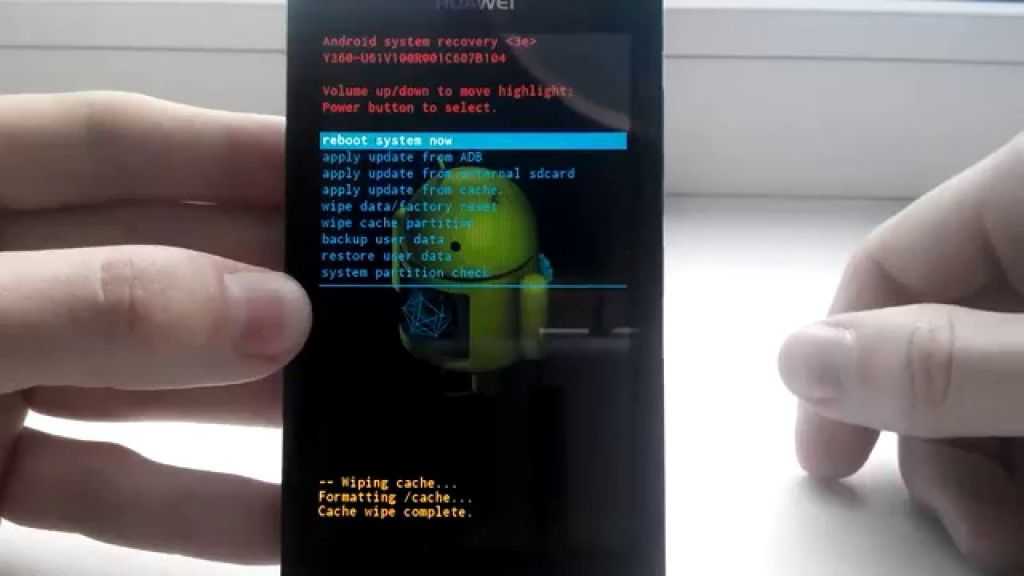
Android —by Кирилл 1191 0
Как разблокировать телефон, смартфон или планшет на Андроид, заблокированный с помощью графического ключа. Некоторым пользователям ОС Android иногда приходится сталкиваться с проблемой разблокировки графического ключа-пароля при входе.
Очень часто это происходит потому, что пользователь сам забыл графический ключ на Андроид, который ранее установил. В связи с этим возникает вопрос: как разблокировать телефон если забыл графический ключ на Андроид, попробуем найти ответ вместе.
Соответственно телефон, смартфон, планшет блокируется до ввода правильного символа. В это случае ничего не остаётся, как решать проблему с помощью описанных ниже способов.
Благодаря нашей инструкции вы сможете разблокировать графический ключ на Android и само устройство, смартфон или планшет. Есть два популярных решения данной проблемы, в одном случае потребуется соединение с Интернетом, в другом нет.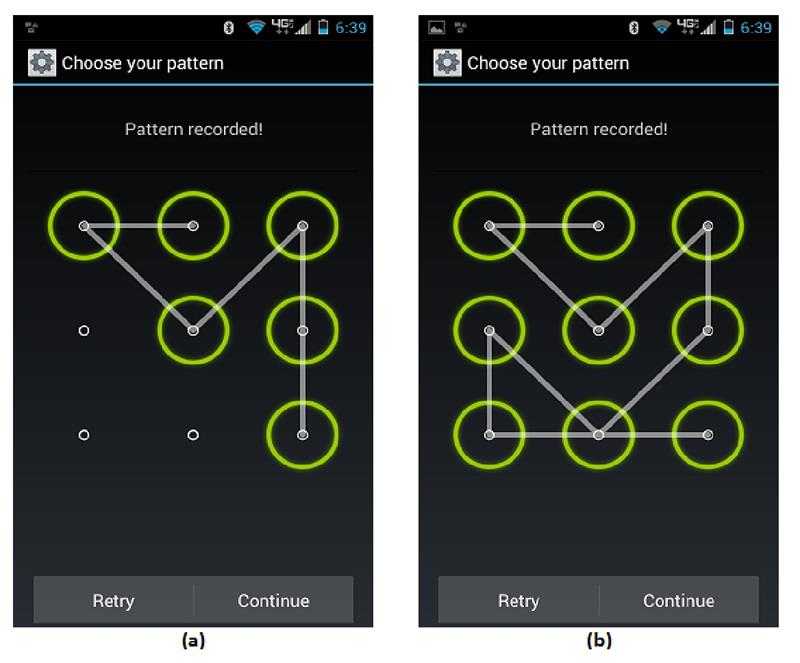
Первый способ для тех, кто уже зарегистрирован в Google и является счастливым обладателем аккаунта. Не всегда этот способ работает, но попробовать однозначно стоит. Что нужно сделать? Вводите неверный, неправильный графический ключ до тех пор пока система не выдаст сообщение о подтверждении аккаунта.
- Если вы помните данные от своего аккаунта, введите их.
- Если не помните, воспользуйтесь системой восстановления забытого пароля.
- Входите в аккаунт Google и изменяете, либо совсем удаляете ранее установленный графический ключ на смартфоне или планшете Андроид.
- Если у вас нет возможности подключиться к Интернету, тогда воспользуйтесь другим способом, который подходит для большинства Android-устройств.
Как разблокировать графический ключ на Android другим способом, читайте в инструкции:
- На каждом Android-устройстве есть функция сброса до заводских настроек. Но в этом случае, вы потеряете ВСЕ, возможно важные, несохранённые данные с телефона или планшета.
 Это могут быть важные номера, контакты, фото, видео, данные в приложениях и т.д.
Это могут быть важные номера, контакты, фото, видео, данные в приложениях и т.д. - Для сброса настроек нужно перейти в режим восстановления «Recovery mode» (не путать с «Hard Reset»). Как это сделать конкретно в вашей модели планшета или смартфона или версии Андроид, поищите в Интернете.
- Обычно для входа в режим восстановления используются сочетание клавиш, кнопок устройства, например клавиши громкости и выключения.
- После того как вы активировали режим восстановления выберите «wide data/factory reset». Навигация в этом меню осуществляется кнопками громкости. Для подтверждения своих действий нажмите кнопку «Home», либо кнопку «Включить/Выключить».
- После этого все данные с устройства, кроме хранившихся на флешке, будут удалены. Смартфон или планшет вернётся к стандартным, заводским настройкам и в него можно будет зайти без пароля и графического ключа.
Забыли код блокировки, PIN-код или пароль на телефоне или планшете Android
Как разблокировать телефон или планшет Android, если вы забыли шаблон кода блокировки, PIN-код или пароль?
Если вы забыли код блокировки, И ваш телефон или планшет Android синхронизированы с Google через учетную запись Gmail, то после того, как вы 5 раз введете неверный шаблон, вы увидите опцию под названием Забыли шаблон .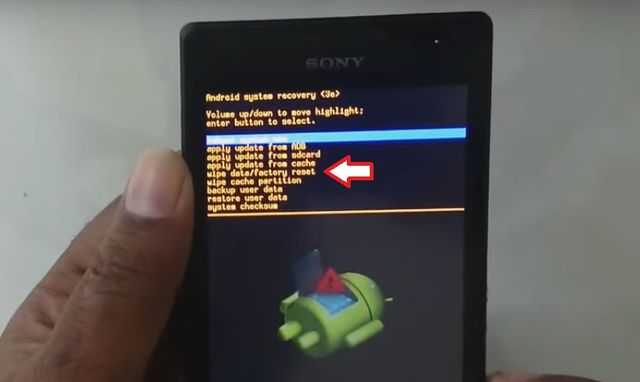 Коснитесь Забыли графический ключ , после чего вы сможете войти в свою учетную запись Google и разблокировать телефон Android.
Коснитесь Забыли графический ключ , после чего вы сможете войти в свою учетную запись Google и разблокировать телефон Android.
Если вы активировали функцию диспетчера устройств Android на своем устройстве Android и забыли код блокировки, вы можете использовать диспетчер устройств Android для сброса пароля и разблокировки телефона или планшета Android.
Посетите эту страницу для получения дополнительной информации Удаленный сброс пароля на телефоне или планшете Android.
Если у вас нет учетной записи Gmail или вы забыли PIN-код или пароль блокировки, вы SOL — ваш единственный вариант — отправить планшет производителю для сброса. Или вы можете сбросить планшет к исходным заводским настройкам самостоятельно. Вы потеряете все на планшете, так как он будет сброшен до заводских спецификаций и образа.
Как сделать полный сброс с помощью внешних ключей?Если ваш планшет полностью заблокирован и вы не можете получить доступ к функциям меню, используйте следующий метод для выполнения аппаратного сброса с помощью внешних клавиш на вашем телефоне или планшете:
- Выключите устройство Android.
 В этом процессе вам может понадобиться использовать две руки, чтобы правильно нажимать и удерживать кнопки.
В этом процессе вам может понадобиться использовать две руки, чтобы правильно нажимать и удерживать кнопки. - Включите устройство Android с помощью кнопки питания, подождите полных 2 секунды с момента, когда устройство Android начнет отображать логотип производителя, затем нажмите и удерживайте клавишу громкости вниз. (кнопку включения удерживать не следует после включения и появления логотипа)
- «Восстановление Android» появится в верхней части экрана, если время установлено правильно. Отпустите кнопку громкости. (если вы продолжите нажимать кнопку уменьшения громкости в этом сообщении, сообщение будет циклически повторяться через «RSD, Fastboot и обратно к Android Recovery. Убедитесь, что в сообщении указано Android Recovery, прежде чем переходить к следующему шагу»). Если вы застряли на протоколе RSD или экране быстрой загрузки, перезагрузите планшет, удерживая кнопку питания, а затем нажав кнопку увеличения громкости)
- Когда на экране отображается «Восстановление Android», нажмите кнопку увеличения громкости, на экране появится надпись «Вход в режим восстановления Android», а через несколько секунд на экране появится изображение робота Android.

- Удерживайте нажатой кнопку питания, а затем одновременно нажмите клавишу увеличения громкости, чтобы увидеть пункты меню экрана Android Recovery
- Используйте кнопки громкости для перемещения вверх и вниз по выбору в этом меню.
- С помощью кнопки уменьшения громкости прокрутите вниз до «Wipe data/factory reset».
- Коснитесь аппаратной клавиши питания, чтобы выбрать параметр.
- Прокрутите вниз, чтобы выбрать «Да, удалить все данные пользователя».
- Коснитесь кнопки питания, чтобы выбрать. Удаление и форматирование данных займет несколько минут.
- Вы вернетесь обратно в экранное меню восстановления Android.
- Нажмите кнопку питания, чтобы выбрать «Перезагрузить систему сейчас», после чего планшет выключится и снова включится, а затем снова откроется экран начальной настройки/приветствия, который присутствовал при первом включении планшета. тел
[Новейшие] Как разблокировать планшет Android без сброса настроек
Категория: Разблокировать Android 31 марта 2023 г. 3 минуты чтения
3 минуты чтения
Мы всегда настраиваем блокировку экрана, чтобы ограничить доступ неавторизованных зрителей к нашей ценной и личной информации, данным и файлам, хранящимся на наших устройствах. Блокировка экрана также помогает удержать воров от кражи наших устройств Android, но когда мы забываем пароль, код доступа, PIN-код, графический ключ или отпечаток пальца/распознавание лица не работает, мы ищем решения для разблокировки устройства Android.
Что делать, если вы потеряли пароль или графический ключ посреди чего-либо? Разве вы не искали бы эффективный инструмент или решение, которое поможет вам разблокировать планшет Android без сброса настроек? Поэтому в этой статье будет подробно рассмотрено, как разблокировать планшет Android без сброса настроек.
- Часть 1. Разблокировка планшетов Android 4.4 и более ранних версий
- Часть 2. Как разблокировать планшет Android без сброса настроек
- Часть 3.
 Использование функции «Найти мой мобильный» для планшетов Samsung
Использование функции «Найти мой мобильный» для планшетов Samsung - Часть 4. Диспетчер устройств Android для всех планшетов Android
Часть 1. Разблокировка планшетов Android 4.4 и более ранних версий
Если вы все еще используете или используете Android 4.4 или более раннюю версию на своем планшете и хотите снять блокировку экрана своего устройства, все, что вам нужно, — это имя пользователя и пароль учетной записи Google, которые связаны с устройством. Получив его, выполните следующие действия, чтобы разблокировать планшет Android без сброса настроек.
Шаг 1: Попробуйте разблокировать планшет с помощью шаблона разблокировки 5 раз подряд, затем система попросит вас подождать 30 секунд, чтобы повторить попытку, и появится уведомление « Неверный шаблон ».
Шаг 2: Нажмите « Далее », выберите « Введите данные учетной записи Google » и снова нажмите «Далее» .
Шаг 3: Введите имя пользователя и пароль своей учетной записи Google. Затем вы увидите окно «Разблокировка учетной записи», введите свой адрес электронной почты и пароль.
Шаг 4: Укажите новый графический ключ или PIN-код для разблокировки устройства, и вы станете вашим новым графическим ключом или PIN-кодом.
Часть 2. Как разблокировать планшет Android без сброса настроек
iMyFone LockWiper (Android) — лучшее программное обеспечение или решение для разблокировки планшета Android без сброса настроек. Этот инструмент определяет и содержит все, что вам может понадобиться для разблокировки вашего устройства Android, и даже делает больше, чем просто разблокирует экран.
Поэтому, если вам трудно разблокировать Android-устройство или средства, которые вы пробовали, не работают, мы искренне рекомендуем вам использовать LockWiper (Android), который является последним средством для разблокировки Android-устройств, когда другое программное обеспечение или методы не удались.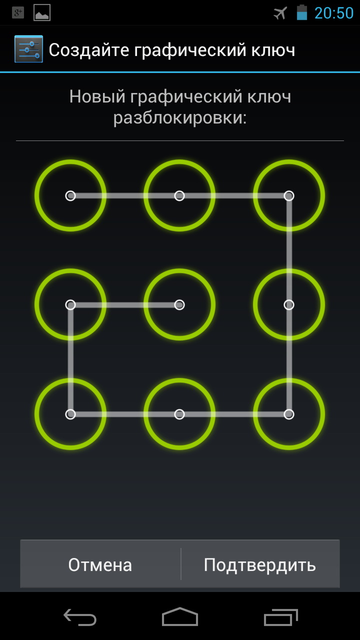
1 000 000 загрузок
Особенности iMyFone LockWiper (Android)
- Мгновенно удаляет блокировки экрана Android, такие как PIN-код, графический ключ, пароль, пароль, отпечаток пальца и распознавание лица.
- Полностью обойти блокировку Factory Reset Protection (FRP) на устройстве Android без имени пользователя или пароля учетной записи Google.
- Предлагает бесплатную (пробную) загрузку для всех тех, кто хотел бы протестировать программное обеспечение перед его покупкой.
Попробуйте бесплатно
Действия по использованию iMyFone LockWiper (Android) для разблокировки блокировки экрана Android
ШагиiMyFone LockWiper (Android) просты и понятны. Просто загрузите и установите программное обеспечение на компьютер, а затем выполните 4 шага ниже, чтобы разблокировать устройство.
Шаг 1: Выберите режим « Удалить без потери данных » в домашнем интерфейсе. Затем нажмите « Start », чтобы начать процесс.
Затем нажмите « Start », чтобы начать процесс.
Шаг 2: В следующем окне выберите информацию об устройстве и нажмите « Start ».
Шаг 3: Загрузите пакет данных для своего устройства и нажмите «
Шаг 4: Подключите телефон Android (Samsung) к компьютеру с помощью USB-кабеля.
Шаг 5: Следуйте инструкциям на экране, чтобы перевести устройство в режим загрузки, и нажмите «Начать разблокировку».
Шаг 6: Подождите секунду, пока программа завершит процесс.
После того, как вы выполните вышеуказанные шаги, ваш телефон Android будет готов к использованию через несколько минут. Кроме того, с iMyFone LockWiper (Android) вам больше не нужно беспокоиться о том, как разблокировать планшет Android без сброса настроек.
Попробуйте бесплатно
Часть 3. Использование функции «Найти мой мобильный телефон» для планшетов Samsung
При поиске того, как разблокировать планшет Android без сброса настроек, владельцам Samsung приходит на ум решение «Найти мой мобильный». Эта функция каждого планшета и смартфона Samsung представляет собой онлайн-сервис, который может помочь вам разблокировать устройство, когда вы больше не можете вспомнить свой пароль.
Вот шаги, чтобы использовать «Найти мой мобильный».
Шаг 1: Перейдите на веб-сайт Find My Mobile и войдите в систему, используя данные своей учетной записи Samsung.
Шаг 2: В левом углу страницы выберите « Заблокировать мой экран» , введите новый PIN-код в соответствующем поле, и ваш пароль изменится на новый PIN-код.
Выполнив описанные выше шаги, вы можете использовать новый PIN-код для разблокировки экрана Android.
Часть 4.
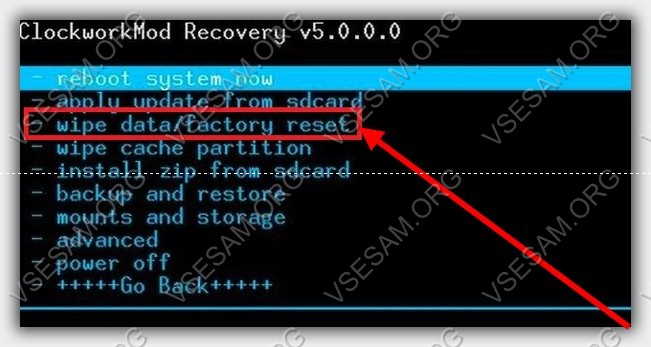 Диспетчер устройств Android для всех планшетов Android
Диспетчер устройств Android для всех планшетов AndroidДругой способ разблокировать планшеты Android без сброса настроек — использовать Диспетчер устройств Android (ADB). Это решение работает в сочетании с учетной записью Google и на каждом устройстве Android.
Шаг 1: Посетите веб-сайт ADB в любом браузере по вашему выбору и войдите в систему, используя данные своей учетной записи Google.
Шаг 2: Выберите устройство, которое хотите разблокировать, и выберите «Блокировка» в качестве варианта разблокировки.
Шаг 3: В новом всплывающем окне установите новый пароль, адрес электронной почты для восстановления и номер телефона для восстановления.
Мы подробно обсуждали, как разблокировать планшеты Android без сброса настроек, и все решения, описанные и обсужденные выше, эффективны, когда они применимы. Единственное решение, применимое ко всем устройствам Android и сценариям блокировки, — это iMyFone LockWiper (Android).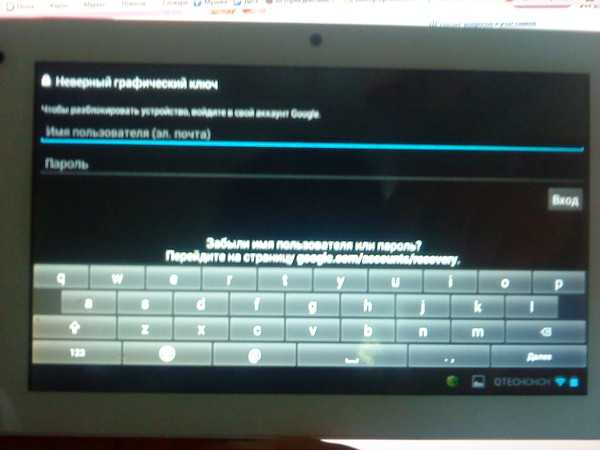
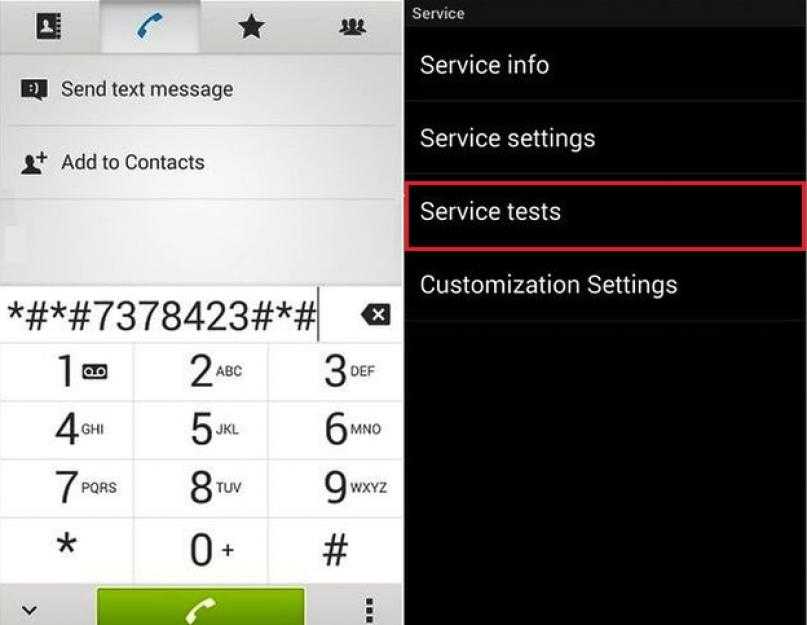
 Щелкните по файлу «password.key».
Щелкните по файлу «password.key».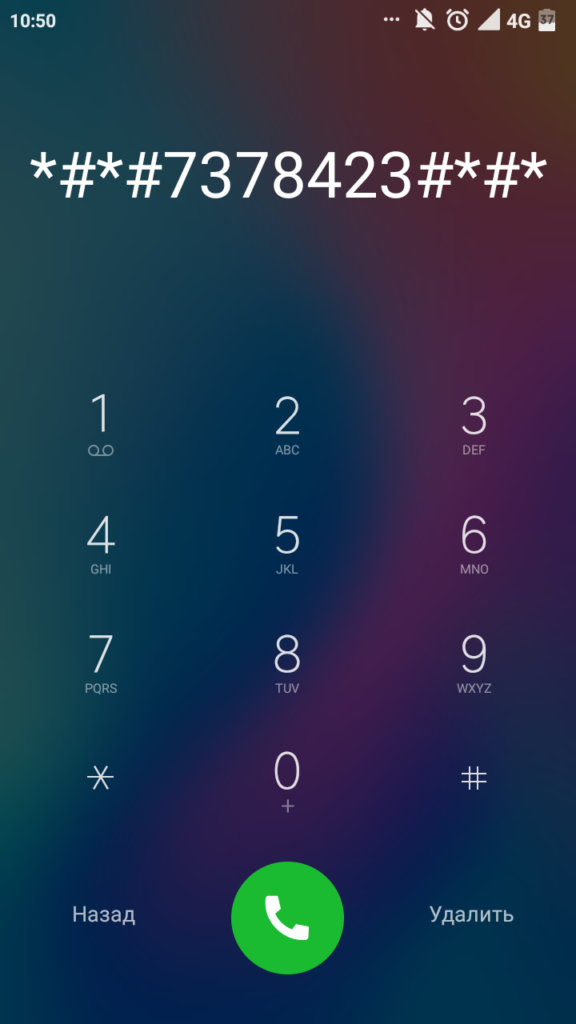


 Это могут быть важные номера, контакты, фото, видео, данные в приложениях и т.д.
Это могут быть важные номера, контакты, фото, видео, данные в приложениях и т.д.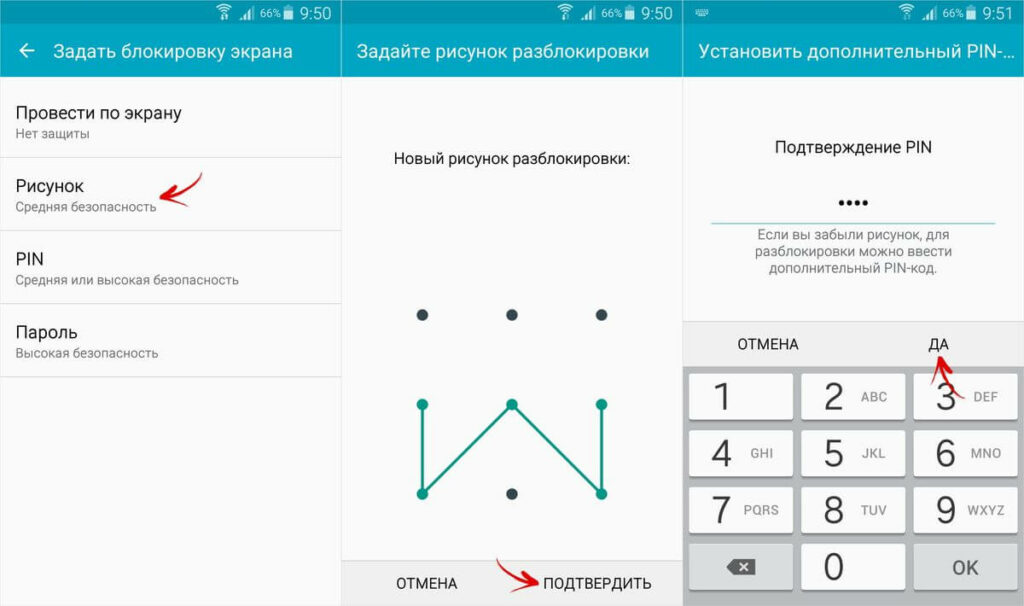 В этом процессе вам может понадобиться использовать две руки, чтобы правильно нажимать и удерживать кнопки.
В этом процессе вам может понадобиться использовать две руки, чтобы правильно нажимать и удерживать кнопки.
 Использование функции «Найти мой мобильный» для планшетов Samsung
Использование функции «Найти мой мобильный» для планшетов Samsung
Ваш комментарий будет первым